Installation PostgreSQL 18 sous Windows
Compatibilité
Ci dessous le tableau de compatibilité des versions de PostgreSQL et Windows (Server et Desktop)
| Version PostgreSQL | Version Windows |
|---|---|
| PostgreSQL 18 | Windows Server 2025 64 bits Windows Server 2022 64 bits Windows Server 2019 64 bits Windows 11 64 Bits Windows 10 64 Bits |
| PostgreSQL 17 | Windows Server 2025 64 bits Windows Server 2022 64 bits Windows Server 2019 64 bits Windows 11 64 Bits Windows 10 64 Bits |
| PostgreSQL 16 | Windows Server 2022 64 bits Windows Server 2019 64 bits Windows 11 64 Bits Windows 10 64 Bits |
| PostgreSQL 15 | Windows Server 2019 64 bits Windows Server 2016 64 bits Windows 10 64 Bits |
| PostgreSQL 14 | Windows Server 2019 64 bits Windows Server 2016 64 bits Windows 10 64 Bits |
| PostgreSQL 13 | Windows Server 2019 64 bits Windows Server 2016 64 bits Windows 10 64 Bits |
Cycle de vie
Le cycle de vie des versions de PostgreSQL est défini dans la partie information
Installation des version précédentes
Téléchargement
Après avoir téléchargé l'installeur, vous devez avoir un fichier similaire dans votre dossier Téléchargements

WARNING
Les droits administrateur seront requis pour l'installation de PostgreSQL en tant que service Windows
Exécution en mode administrateur
Selectionner votre ficher de l'installeur puis faite un clic droit
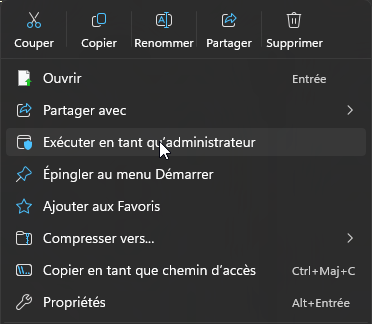
Puis sélectionner Exécuter en tant qu'administrateur
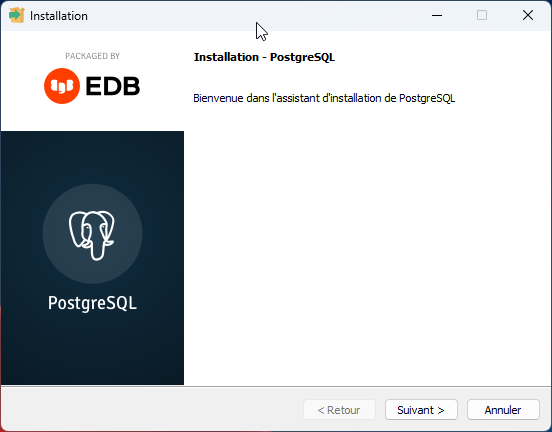
Nous arrivons sur l'écran de bienvenue, rien à faire de particulier, cliquer sur Suivant
Dossier d'installation
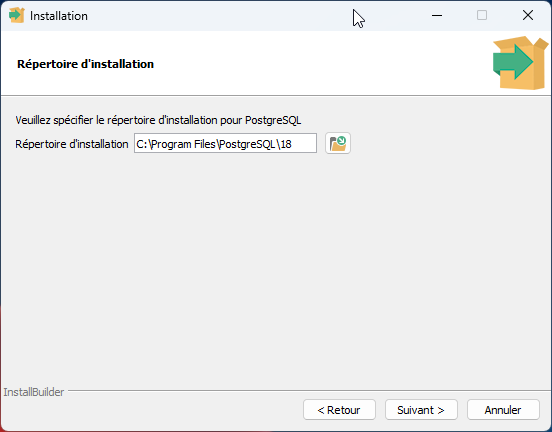
Cet écran nous propose de sélectionner le dossier d'installation, vous pouvez laisser le dossier par défaut, ou bien le changer pour utiliser un autre lecteur (D:, E:).
L'utilisation d'un autre lecteur que le C permet :
- Séparer la partition système de la partition des données, au cas ou vous auirez besoin de restaurer la partition système,
- Si votre lecteur C est de petite taille,
- Si vos lecteurs sont sur des disques distincts, pour améliorer les performances de lecture/écriture.
Puis valider sur Suivant
Sélection des composants
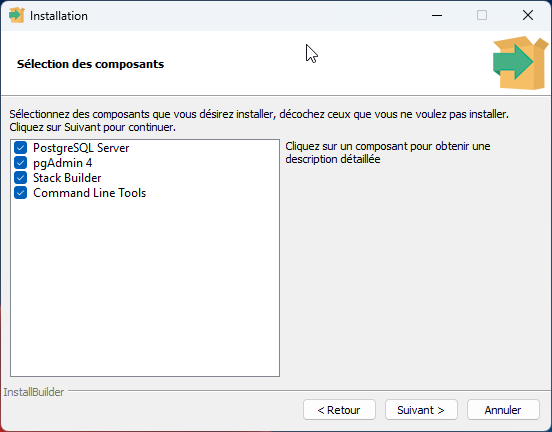
Ensuite nous allons sélectionner les composants a installer.
- PostgreSQL Server: Le serveur PostgreSQL lui même
- PgAdmin 4: le client graphique permettant la gestion de la base de données PostgreSQL
- Stack Builder: Programmes et extensions suppélmentaires pour PostgreSQL
- Command Line Tools: Utilitaire PostgreSQL en ligne de commande (utilitaire psql par exemple)
Décocher les composants que vous ne souhaitez pas installer, puis cliquer sur Suivant
Dossier de données
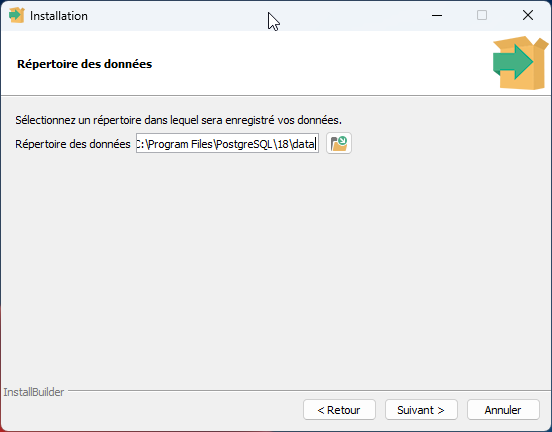
Sélectionner un dossier ou seront conservés les données des base de données créées.
Vous pouvez laisser le dossier par défaut, ou choisir un emplacement sur une autre lecteur.
WARNING
N'utiliser pas de lecteurs réseaux pour des questions de performance et de stabilité.
Valider ensuite en cliquant sur Suivant
Mot de passe
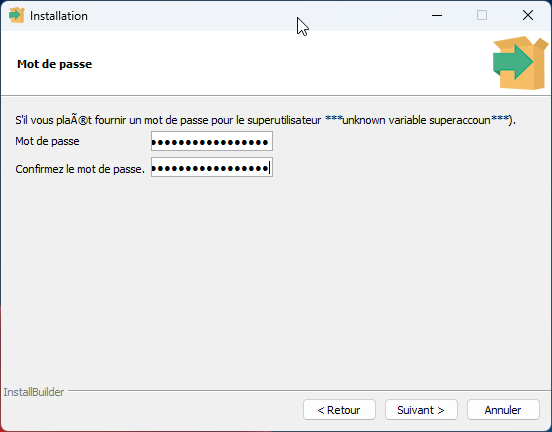
Vous devez définir ensuite le mot de passe de l'utilisateur postgres, cet utilisteur est le super utilisateur de la base de données, mais également l'utilisateur windows qui lancera des service additionnel comme pgAgent par exemple.
Choisissez un mot de passe robuste pour cette utilisateur.
Port d'écoute

Le port par défaut de PostgreSQL est 5432, vous pouvez bien sur le changer
INFO
Sous Windows vous pouvez installer plusieurs versions de PostgreSQL, dans ce cas, il faudra un port différent pour chacun des services
Valider en cliquant sur Suivant
Locale
Vous pouvez sélectionner la locale par défaut de votre cluster
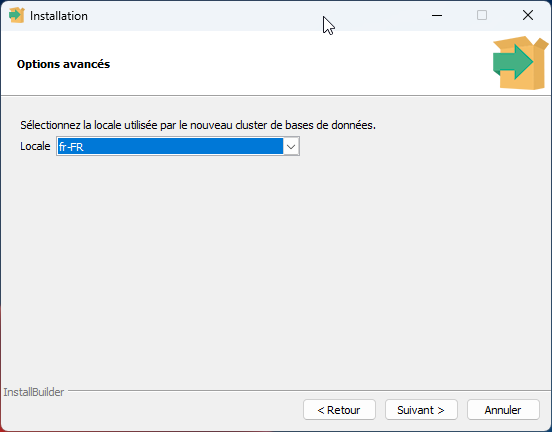
Si votre base de données contiendra des données exclusivement en français, je vous conseille de sélectionner French, France (ou tout autre variante de French)
Sinon je vous invite à lire la documentation à ce sujet.
Résumé
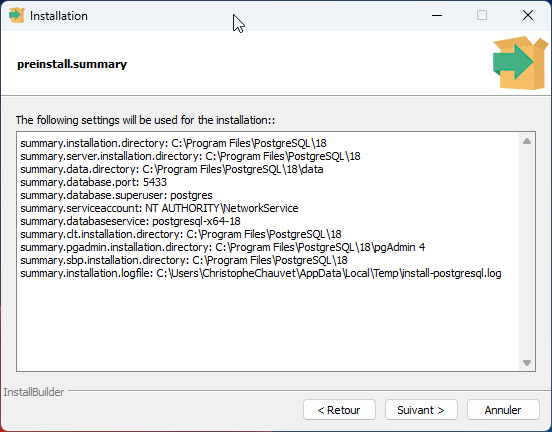
Cliquer sur Suivant pour débuter l'installation, ou Retour si vous souhaitez changer certaines options.
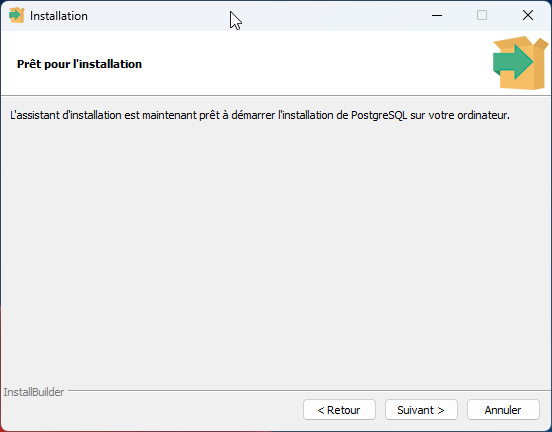
Confimer le lancement de l'installation en cliquant sur Suivant
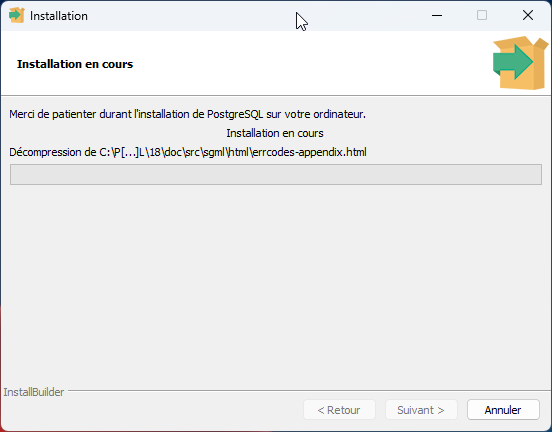
Cet écran vous affiche la progression de l'installation.
Fin d'installation
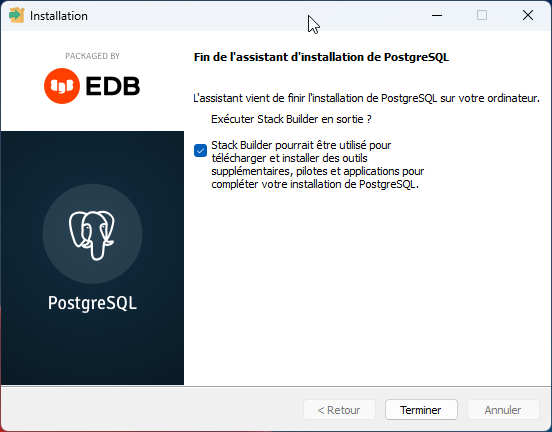
Ecran final d'installation.
Celui-ci vous demande si vous souhaitez lancer Stack Builder pour installer des composants additionnels.
Vous pourrez lancer le Stack Builder depuis le menu Windows ultérieurement.
Sécurisation
Même si on est sous Windows, la sécurité à son importance. Il convient donc d'ajouter une règle entrante pour autoriser le port 5432 (ou celui que vous avez mis) en TCP
WARNING
Le parefeu de Windows Server 2025 bloque les connexions par défaut, il faut par conséquent ouvrir le port que vous avez définit pendant l'installation de PostgreSQL
Et comme on est pas à l'abri qu'une MAJ Windows force la fermeture des ports par défaut si aucune règle n'est définie il vaut mieux explicitement ajouter une règle dans le pare feu.
Rendez vous dans le parefeu Windows, sélectonner Règles de traffic entrant, puis clic droit et Nouvelle règle
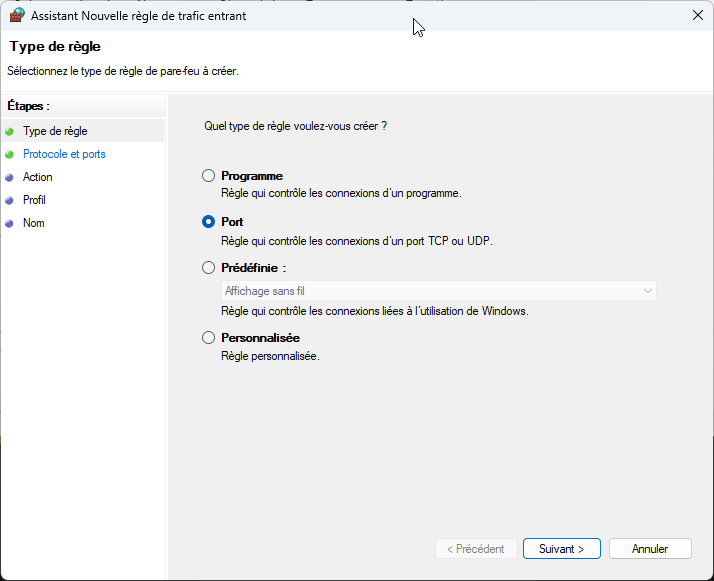
Selection le type de règle en sélectionnant Port, puis faite suivant
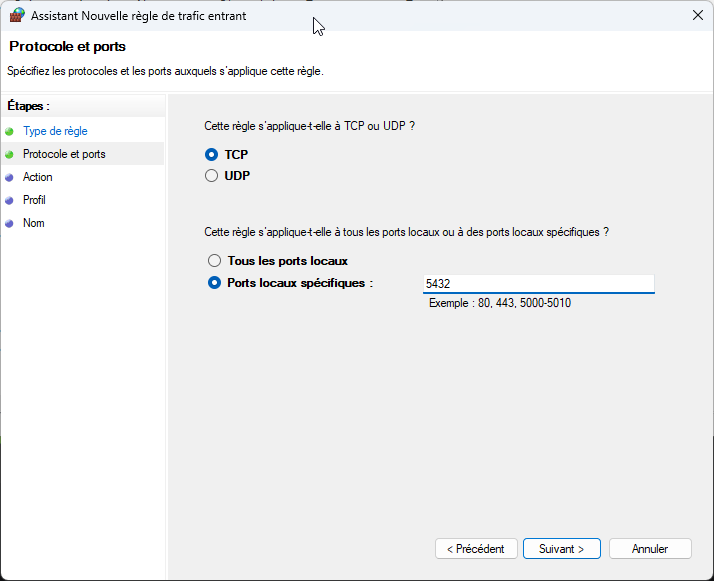
Sélectionner TCP puis Ports locaux spécifiques en indiquant 5432.
Astuces
Si vous voulez indiquer plusieurs port, car vous avez plusieurs versions de PostgreSQL, Vous séparez les différents ports par une virgule.
Puis cliquer sur Suivant
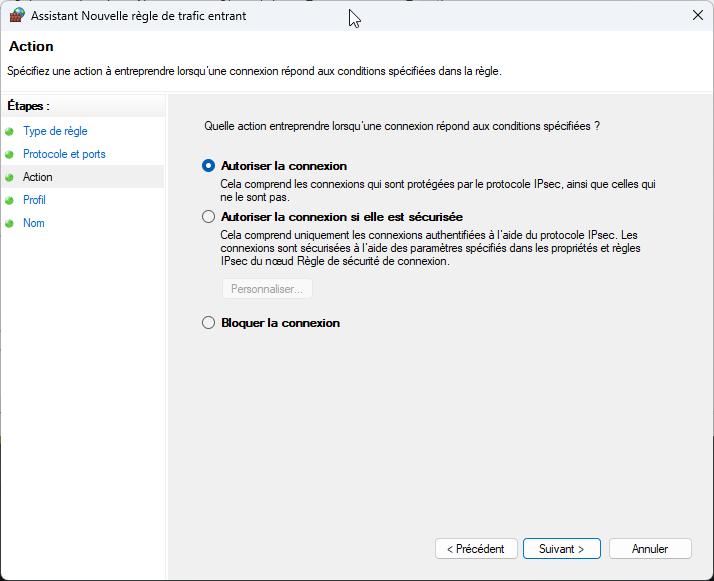
Sélectionner Autoriser la connexion, puis faite Suivant
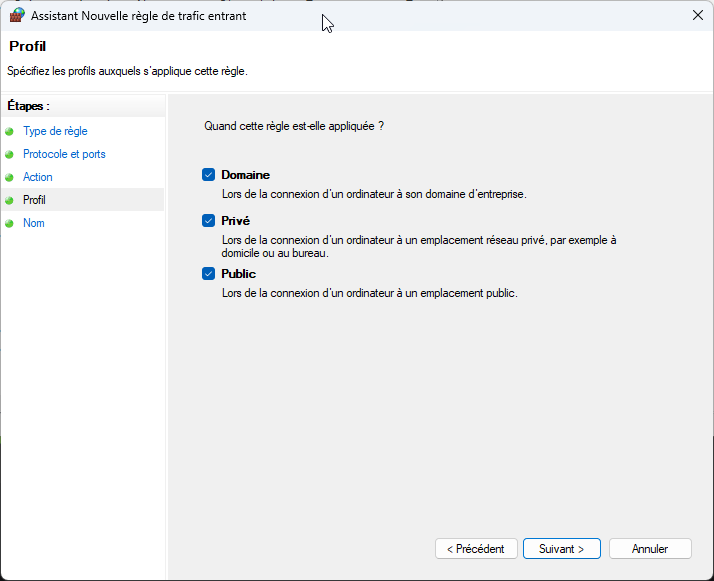
Selectionner les profils.
Avertissement
Si vous cocher Public, celui veux dire que vous autorisez l'éventuelle connexion depuis des hotspots ou connexion grand public (Gares, Hotels, Bars, Restaurants, etc.).
Ce mode n'est pas recommandé par défaut.
Puis faite Suivant
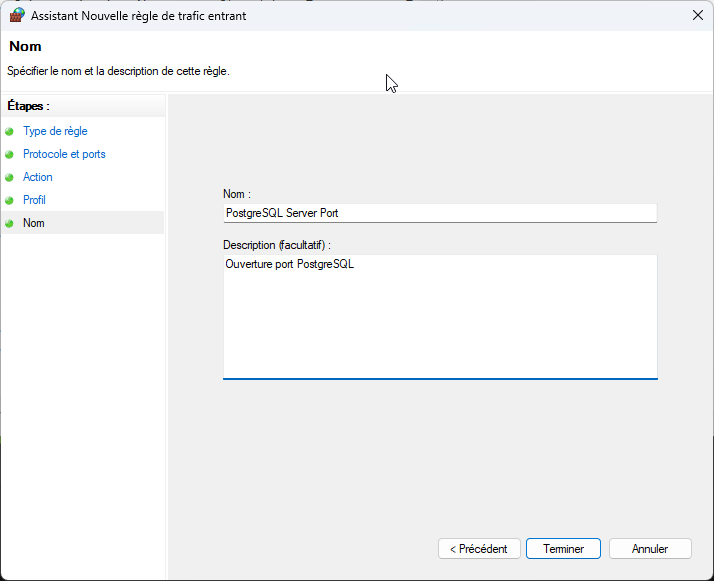
Dernière étapes, on nomme explicitement la règle poru la retoruver plus facilement dans la liste
Puis faite Terminer

Vous pouvez également ajouter cette règle via Powershell, si vous souhaitez automatiser cette étape via la commande New-NetFirewallRule
New-NetFirewallRule -Name "PostgreSQL Server Port" -DisplayName "PostgreSQL Server Port" -Description 'Ouverture port PostgreSQL' `
-Profile Any -Direction Inbound -Action Allow -Protocol TCP -Program Any -LocalAddress Any -LocalPort 5432